Tipps zur Suche
Der neue Bamberger Katalog
Weitere Tutorials zum Bamberger Katalog finden sie hier.
Einfache Suche
Der Katalog durchsucht parallel alle Felder nach den eingegebenen Begriffen, zum Beispiel Verfasser/-in, Titel/Stichwort, Verlagsort/Verlag, Thema (Schlagwort), Bemerkungen, verfügbare Inhaltsverzeichnisse etc.
* ersetzt beliebig viele Zeichen.
? ersetzt genau ein Zeichen.
Mehrere Begriffe nebeneinander werden automatisch mit dem logischen Operator UND verknüpft, d.h. es werden ausschlie?lich Treffer angezeigt, bei denen alle eingegebenen Suchbegriffe in einem oder mehreren verschiedenen Feldern vorkommen.
Beispiele:
bamberg* mittelalter
Ergebnis: Nicht nur Titel zu Bamberg im Mittelalter, sondern beispielsweise auch Titel zum Mittelalter (allgemein), die in Bamberg erschienen sind.
bamberg* touris*
Ergebnis: Nicht nur Titel zu den Begriffen bamberg und tourismus, sondern auch zu bamberger, bambergs, bambergensis etc. sowie zu touristen, touristisch, tourismusbranche etc.
Erweiterte Suche
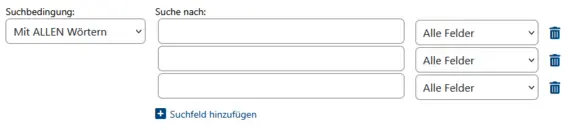
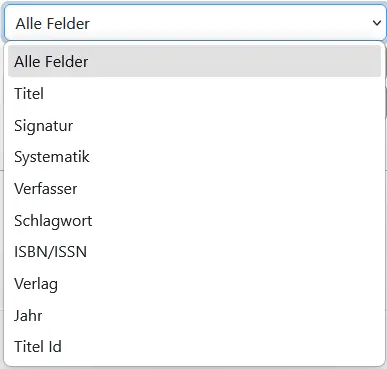
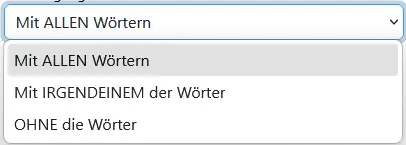
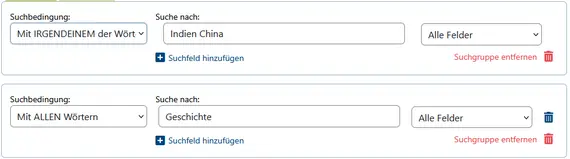
Ihre Suchanfrage setzen Sie mit Hilfe folgender, miteinander verknüpfbarer Elemente zum endgültigen Suchbegriff zusammen, mit dem dann in den ausgew?hlten Datenbanken recherchiert wird:
Suchfelder
Wenn Sie das erste Mal die erweiterte Suche aufrufen, erscheinen verschiedene Suchfelder. In jedem Feld k?nnen Sie einen Suchbegriff eingeben.
Jedes Eingabefeld ist mit einem Auswahlmenü versehen, mit welchem Sie das Suchfeld ausw?hlen k?nnen (z.B. Titel, Autor). Sie k?nnen Suchfelder beliebig kombinieren.
Mit der Einstellung "Suchbedingung" k?nnen Sie die Relation zwischen den einzelnen Feldern innerhalb einer Suchgruppe festlegen.
- "Mit ALLEN W?rtern" - Gibt nur die Treffer zurück, die alle W?rter bzw. Phrasen enthalten (entspricht dem boolschen UND).
- "Mit IRGENDEINEM der W?rter" - Gibt die Treffer zurück, die mindestens eines der W?rter oder Phrasen enthalten (entspricht dem boolschen ODER).
- "OHNE die W?rter" - Gibt alle Treffer zurück, die nicht die angegebenen W?rter oder Phrasen enthalten (entspricht dem boolschen NICHT).
Mit der Schaltfl?che "Suchfeld hinzufügen" k?nnen weitere Suchfelder hinzugefügt werden und mit den Kreuzchen k?nnen sie wieder entfernt werden.
Suchgruppen
Manche Suchen sind komplizierter und eine einfache Suche über verschiedene Felder reicht hierfür nicht aus.
Beispiel: Sie wollen nach Titeln zur Geschichte Indiens und Chinas suchen. Wenn Sie die Suchbegriffe in das Feld "Mit ALLEN W?rtern" eingeben, so erhalten Sie nur die Titel, welche die Geschichte von Indien UND China behandeln. Verwenden Sie die Suchbedingung "Mit IRGENDEINEM der W?rter", so erhalten Sie auch Titel, die nichts mit China oder Indien zu tun haben, sondern nur den Begriff "Geschichte" enthalten.
Mit Suchgruppen k?nnen Sie Suchfelder zu einer Suche gruppieren. Jedes Mal, wenn Sie die Schaltfl?che "Suchgruppe hinzufügen" anw?hlen, wird eine neue Gruppe von Suchfeldern hinzugefügt. Sie k?nnen auch Gruppen mit dem Kreuzchen, das rechts oben in einer Gruppe erscheint, wenn mindestens zwei Gruppen angezeigt werden, wieder aus der Suche entfernen. Mit "Mit ALLEN Wortgruppen" oder "Mit IRGENDEINER Wortgruppe" k?nnen Sie steuern, ob für die Suche alle Gruppen oder nur mindestens eine berücksichtigt werden sollen.
Für das weiter oben beschriebene Beispiel k?nnen Sie die Suche mit den Suchkriterien folgenderma?en l?sen:
- Fügen Sie in die Eingabefelder der ersten Suchgruppe den Begriff "Indien" und "China" ein und setzen Sie "Suchbedingung" auf "Mit IRGENDEINEM der W?rter".
- Fügen Sie eine weitere Suchgruppe hinzu und geben Sie dort "Geschichte" ein.
- Setzen Sie die Suchbedingung auf "Mit ALLEN W?rtern".
Erweiterte Suche - Titel
Verwenden Sie m?glichst aussagekr?ftige und sinntragende W?rter aus dem Titel oder Untertitel (keine Artikel, Pr?positionen, Konjunktionen). Bitte achten Sie dabei auf die grammatikalische Form der Stichw?rter. Gro?- und Kleinschreibung müssen Sie jedoch nicht berücksichtigen.
Eine Kombination mit dem Feld Verfasser/-in bietet sich bei der Suche nach einem bestimmten Titel an.
Begriffe in "Anführungszeichen" werden in der eingegebenen Reihenfolge als Wortgruppe gesucht (Phrasensuche).
* ersetzt beliebig viele Zeichen
(Mit M?rchen* finden Sie neben M?rchen auch M?rchenbuch, M?rchenfigur etc. Mit *M?rchen finden Sie z.B. auch Kunstm?rchen).
Beispiele:
Titel/Stichwort = einführung arch?ologie
Titel/Stichwort = bambergischen frankenwaldes
Titel/Stichwort = "soziale bewegung"
Titel/Stichwort = spracherwerb kind*
Stichw?rter und Schlagw?rter
Im Bamberger Katalog und in Datenbanken haben Sie sowohl die M?glichkeit, nach Namen und Titelangaben zu suchen als auch eine thematische Recherche mit Stich- und Schlagw?rtern durchzuführen.
Eine Stichwortsuche führt nur dann zum Erfolg, wenn das gesuchte Stichwort (z.B. Organisation) in den bibliografischen Angaben vorkommt. Sie sollten daher auch fremdsprachige Varianten (z.B. organization) und alternative Flexionsformen (z.B. Organisationen, organizations) berücksichtigen.
Schlagw?rter zeigen den Inhalt eines Werkes in der deutschen wissenschaftlichen Terminologie an (zum Beispiel Heraldik statt Wappenkunde; Mailand statt Milano). Sie werden von Bibliothekarinnen und Bibliothekaren vergeben und erm?glichen eine von der Sprache und dem Dokumententitel unabh?ngige Suche. Im Bamberger Katalog werden Schlagw?rter am Ende der bibliografischen Angaben angezeigt.
In der erweiterten Suche des Bamberger Katalogs k?nnen Sie auch gezielt nach Schlagw?rtern suchen.
Tipps zur effektiven Suche
In manchen F?llen wird Ihre Recherche kein zufriedenstellendes Ergebnis liefern. Die Treffermenge ist zu gro?, zu klein oder zu unspezifisch. Dies kann verschiedene Ursachen haben. Die folgenden Tipps sollen Ihnen helfen, Fehlerquellen zu erkennen und zufriedenstellende Rechercheergebnisse zu erzielen.
Wenn die Trefferliste keine Ergebnisse enth?lt, stehen Ihnen folgende M?glichkeiten zur Verfügung:
- Ver?ndern Sie Ihre Suchanfrage
- Stellen Sie eine Anfrage an die UB
Weitere Suchtipps
Die Schreibweise eines oder mehrerer Suchbegriffe ist nicht korrekt.
Tipp: ?berprüfen Sie Ihre Eingabe auf die richtige Schreibweise.
Beachten Sie auch die Unterscheidung zwischen Gro?- und Kleinschreibung, Umlaute und Sonderzeichen, da die interne Umwandlung dieser Zeichen (z. B. von ? nach oe) bei der von Ihnen ausgew?hlten Datenbank m?glicherweise nicht greift.
Es gibt alternative Schreibweisen für den Suchbegriff.
Dieses Ph?nomen findet sich z. B. bei Eigennamen nichtlateinischer Sprachen. Beispiel: "Djihad/Dschihad" oder "Beijing/peking", aber auch bei Suchbegriffen, die in alter und neuer deutscher Rechtschreibung unterschiedlich geschrieben werden, oder deren Singular- und Pluralst?mme voneinander abweichen.
Tipp: Geben Sie den Begriff trunkiert (abgekürzt) ein oder durch Verknüpfung mit ODER.
Der gew?hlte Suchbegriff ist zu allgemein.
Folge: Die Treffermenge ist zu gro?.
Tipp: Verfeinern Sie Ihre Suche.
Beispiel: Wenn die Eingabe des Nachnamens "Weber" zu viele Ergebnisse zeitigt, tragen Sie zus?tzlich den Vornamen "Max" sowie ggf. das Schlagwort "Soziologie" jeweils mit UND-Verknüpfung ein; suchen Sie hingegen den Komponisten, tragen Sie analog "Carl Maria" als Vornamen und "Musik" als Schlagwort ein.
W?hlen Sie als Suchbegriff logische Unterbegriffe und wiederholen Sie Ihre Suchanfrage ggf. für jeden Begriff. Verwalten Sie die geeigneten Treffer in der Merkliste.
Suchen Sie den Begriff im Feld "Schlagwort" statt im Feld "Titel"
Der gew?hlte Suchbegriff ist zu speziell oder nicht gebr?uchlich genug.
Folge: Die Treffermenge ist zu klein bzw. zu unspezifisch.
Tipp: W?hlen Sie andere Suchbegriffe mit gleicher oder ?hnlicher Bedeutung, also Synonyme oder logische ?berbegriffe
Beispiel: Suche nach "Immobilien" statt nach "Wohnungen".
Wiederholen Sie Ihre Suchanfrage für jeden Begriff (bzw. verknüpfen Sie die Begriffe mit ODER) und verwalten Sie die Treffer über die Merkliste.
Verknüpfung von Suchbegriffen / Boolesche Operatoren
Ihre Suchbegriffe verknüpfen Sie in den Listbox-Feldern der Erweiterten Suche mit Hilfe der logischen Operatoren UND, ODER, UND NICHT, die auch miteinander kombinierbar sind.
Die Verwendung der Operatoren hat unterschiedliche Auswirkungen auf die Treffermengen:
| “Suchbedingung” im Katalog | Operator | Beschreibung | Beispiel | Ergebnis |
| Mit ALLEN W?rtern | UND | Anzeige von Treffern, die beide Suchbegriffe beinhalten (Schnittmengenbildung) | Titel: "Baum" UND Autor: "Heine" | Es werden alle Titel angezeigt, die "Baum" als Titel tragen und deren Autor "Heine" hei?t. |
| Mit IRGENDEINEM der W?rter | ODER | Anzeige von Treffern, die sowohl den einen, als auch den anderen Suchbegriff beinhalten (Vereinigungsmenge) | Autor "Brecht" ODER Jahr: "2005" | Es werden alle Titel angezeigt,deren Autor entweder "Brecht" hei?t, oder die im Jahr 2005 erschienen sind. |
| OHNE die W?rter | UND NICHT | Anzeige von Treffern, die diesen Suchbegriff nicht beinhalten (Ausschlussmenge) | Autor: "Brecht" UND Titel: "Dreigroschenoper" UND NICHT Verlag: "Müller" | Es werden alle Ausgaben der Dreigroschenoper des Autors Brecht angezeigt, die nicht im Müller-Verlag erschienen sind. |

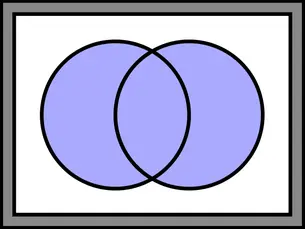
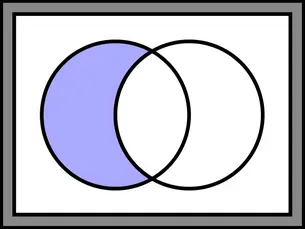
"Alle Versionen"
Sie k?nnen von einem Treffer ausgehend nach weiteren Versionen des Titels suchen. Klicken Sie einfach auf den Link “Alle Versionen”.
Bitte beachten Sie:
Es ist ein Filter voreingestellt, der zun?chst nur die Best?nde in Bamberg anzeigt. Sie k?nnen den Filter links oben durch Klicken darauf entfernen. Danach erscheinen in der Trefferliste auch alle Versionen aus anderen Bibliotheken in Bayern, Berlin und Brandenburg, die Sie nun auch bequem aus der Trefferliste heraus per Fernleihe bestellen k?nnen.
Nichts gefunden?
Frage an die Universit?tsbibliothek
Mit diesem Formular k?nnen Sie
- eine allgemeine Frage oder Nachricht an die UB stellen, die Sie beispielsweise über die Online-Hilfe nicht kl?ren konnten.
Beispiel: “Warum kann ich die Datenbank xyz nicht anklicken?” - eine gezielte Frage zu Ihrer bisherigen Suche stellen.
Beispiel: “Ich habe in allen Datenbanken nach dem Suchbegriff xyz gesucht, aber nie Treffer erzielt. Woran kann es liegen?”
Anschaffungswunsch
Mit diesem Formular k?nnen Sie der UB Bamberg einen Titel zur Anschaffung vorschlagen.
Füllen Sie das Formular so genau und vollst?ndig wie m?glich aus. So kommen Sie schneller an den gewünschten Titel, erleichtern den Bibliotheksmitarbeitern die Arbeit und vermeiden dadurch überflüssige Nachfragen.


